
Vrlo čest problem sa zvukom, nakon njegovog nepostojanja, je izobličenje: šištanje, zviždanje, pucketanje itd. Nastaje, prirodno, zbog ažuriranja operativnog sustava ili upravljačkih programa za zvučnu karticu. Rjeđe, virtualni zvučni uređaj postaje krivac. Danas ćemo razmotriti što učiniti ako zvuk zvuka na računalu zataji u sustavu Windows 10.
Provjera zdravstvenog stanja uređaja za reprodukciju zvuka prvi je korak u pronalaženju uzroka problema. Zvučnici, slušalice ili audio sustav trebaju biti isključeni iz računala / prijenosnog računala kada zvuk nije tipičan, a zatim ih ponovo povezati..
Također se preporučuje provjeru zdravlja uređaja na drugom računalu ili telefonu. Ako u ovom slučaju postoje pukotine i druge izobličenja, problem leži u hardveru. Inače, predloženi članak postat će pouzdan pomoćnik u ispravljanju situacije..
sadržaj- Isključite zvučne efekte
- Deaktiviranje monopolskog načina
- Ostali parametri koji mogu utjecati na reprodukciju zvuka
- Konfiguriranje uređaja za reprodukciju
- Ponovna instalacija upravljačkih programa zvučne kartice
- Dodatne informacije
Isključite zvučne efekte
Audio efekti mogu uzrokovati primjetna izobličenja tijekom reprodukcije zvuka, pa ove funkcije moraju biti deaktivirane. Najvjerojatnije, zvučni tok koji prolazi kroz te filtre je iskrivljen.
1. Otvorite kontekstni izbornik ikone "Zvučnici" koja se nalazi u ladici (kroz koju podešavamo glasnoću).
2. Odaberite "Uređaji za reprodukciju".
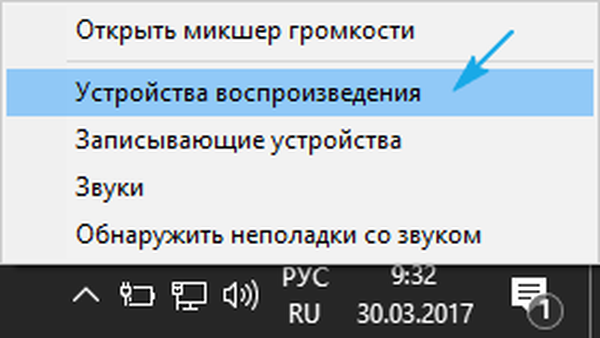
3. Odaberite zvučnike ili audio sustav tijekom reprodukcije tijekom koje je zvuk prekinut ili izobličen na drugi način.
4. Otvorite prozor svojstava klikom na istoimeni gumb na dnu prozora.
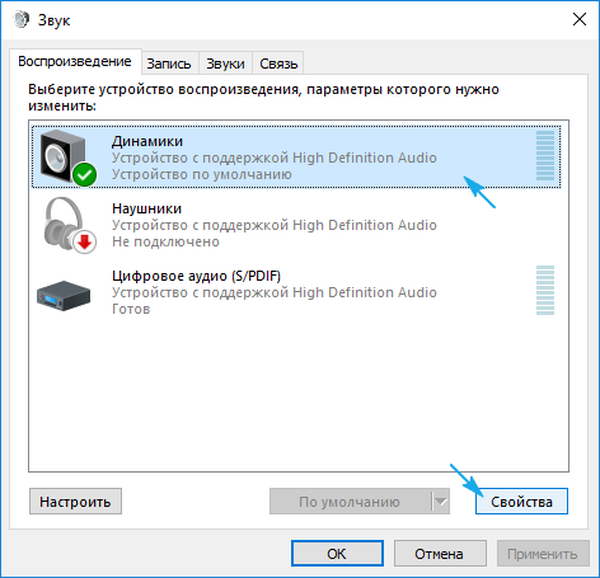
5. Idite na karticu "Napredno".
6. Poništite potvrdni okvir pored opcije "Omogući dodatne zvučne sadržaje".
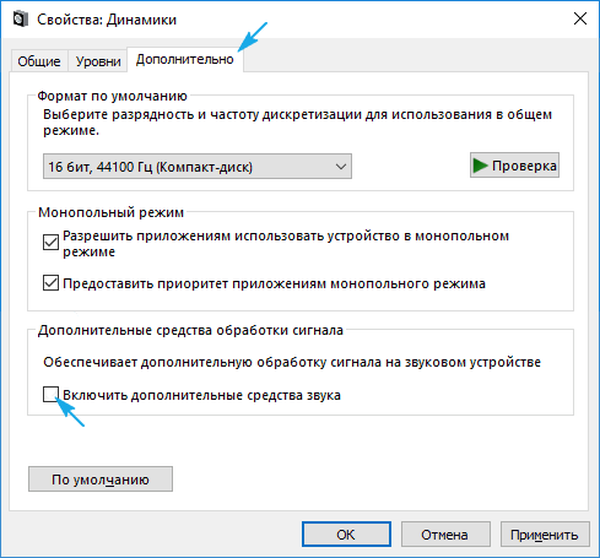
7. Idite na "Napredne značajke" i provjerite opciju "Onemogući sve efekte".
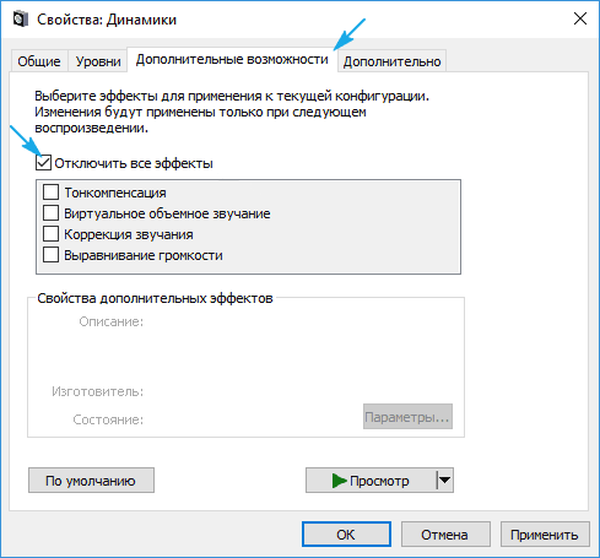
To se događa preko "Realtek HD Managera" ako koristite zvučnu karticu Realtek-a i ovaj je program instaliran.
1. Otvorite kontekstni izbornik upravitelja efekata kroz njegovu ikonu na programskoj traci.
2. Kliknite stavku "Upravitelj zvuka".
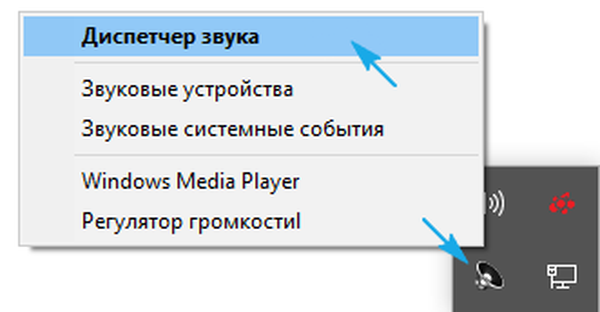
3. Na kartici "Zvučni efekt" obavezno uklonite potvrdne okvire pored opcija "Glasnost" i "Glasno suzbijanje"..
To će vam pomoći ako zvuk cvili i zviždi na Windows 10 ili je kvaliteta reprodukcije ljudskog glasa značajno pala..
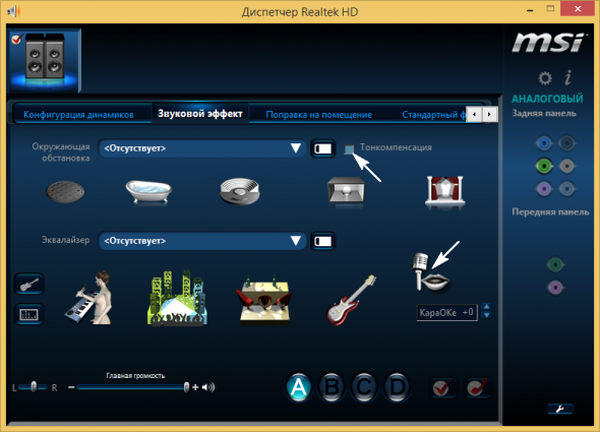
4. Na posljednjoj kartici "Standardni format" odaberite "DVD format" koji odgovara studijskoj kvaliteti: 24-bitni zvuk s diskretnom frekvencijom od 48 000 Hz.
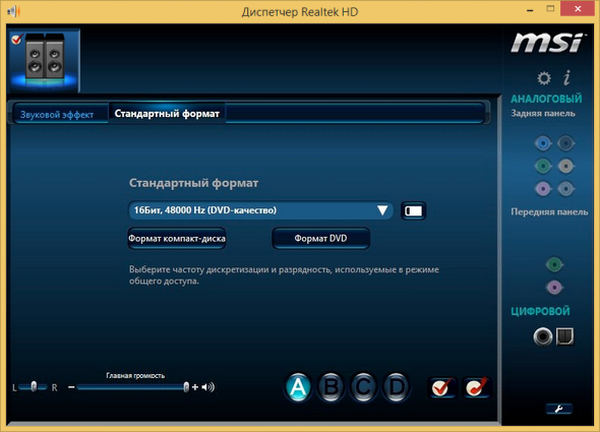
Ako ne postoji Realtek Manager ili se koristi drugačija zvučna kartica, audio format može se promijeniti u svojstvima uređaja koji se koristi kao uređaj za reprodukciju zvuka. Na kartici "Napredno" odaberite studijski snimak s 24-bitnim i 48 kHz parametrima.
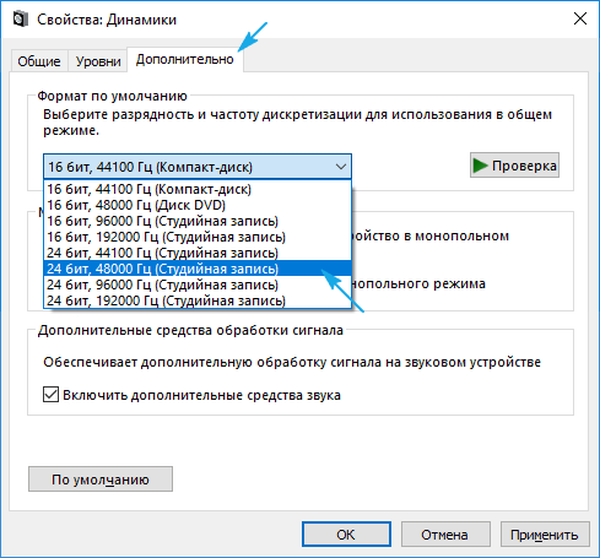
Ako zvuk ne prestaje isprekidano, šištajući i iskrivljavajući, pokušajte odabrati druge parametre.
Deaktiviranje monopolskog načina
S vremena na vrijeme, čak i ako postoje svježi upravljački programi preuzeti sa službenog resursa, zvuk na PC-u može se prekinuti u bilo kojem trenutku na sekundu ako je uključen ekskluzivni način rada.
Potvrdite je li potvrdni okvir pokraj opcije "Dopusti programima da ekskluzivno koriste uređaj ...".
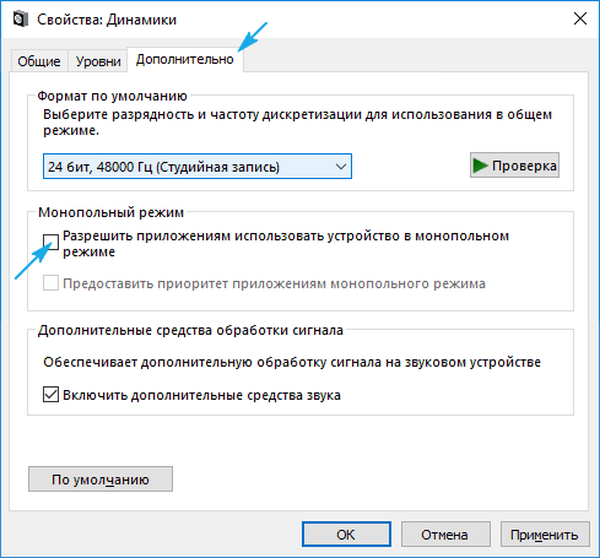
Ostali parametri koji mogu utjecati na reprodukciju zvuka
U sustavu Windows 10 postoji značajka koja prigušuje sve zvukove tijekom upućivanja audio i video poziva putem preglednika ili trenutnih poruka. Ako je funkcija aktivna, tijekom razgovora uključit će se glasnoća, a kao rezultat toga može se čuti nekvalitetni zvuk.
U svojstvima zvučnika idite na karticu "Komunikacija" i prebacite okidač na položaj "Nije potrebno ništa poduzeti".
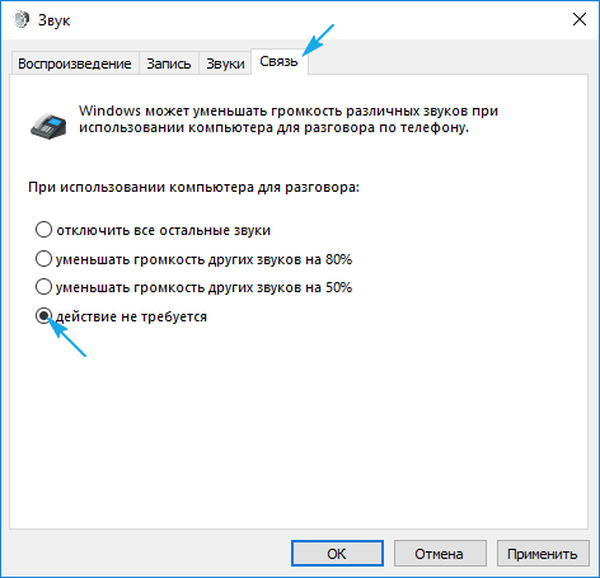
Konfiguriranje uređaja za reprodukciju
Na popisu uređaja otkrivenih na računalu za reprodukciju zvuka odaberite zadani i kliknite "Konfiguriraj". Nakon toga se otvara čarobnjak s parametrima odabranog audio uređaja.
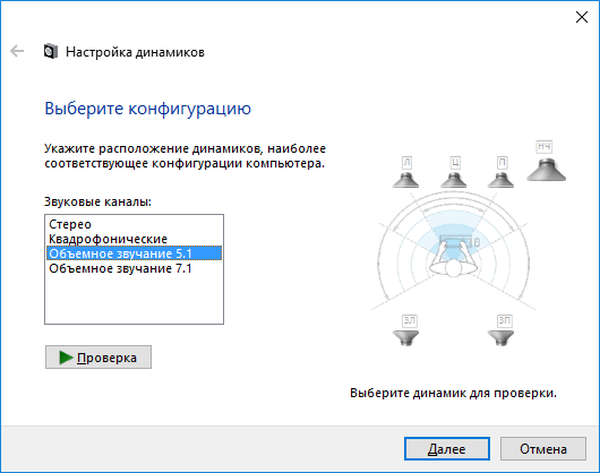
Odaberite vrstu opreme i provjerite zvuk svakog zvučnika..
Ponovna instalacija upravljačkih programa zvučne kartice
Ako nijedna od gore navedenih metoda ne pomogne riješiti problem, preostaje još nekoliko metoda. Jedan od njih je ponovno instaliranje upravljačkih programa za zvučnu karticu..
Ako ne znate njegovog proizvođača, idite na "Upravitelj uređaja" i u podružnici "Zvuk, igre, video uređaji" potražite ove podatke.
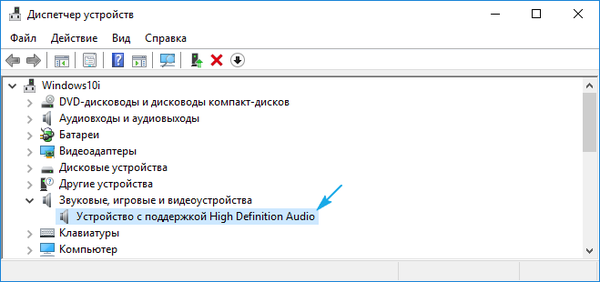
1. Idite na resurs programera upravljačkog programa i preuzmite najnoviju verziju (za Realtek, idite na https://www.realtek.com/zh-tw/downloads).
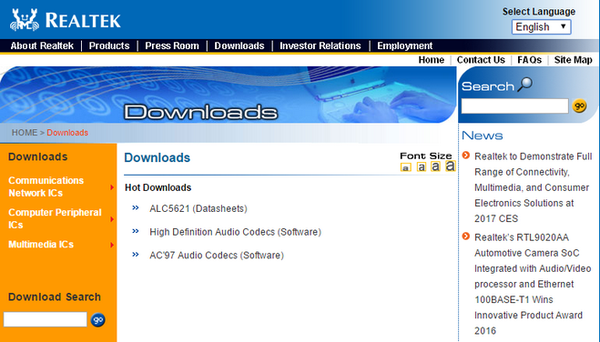
2. Pokrenite instalacijski program i slijedite sve upute.
3. Po završetku instalacije ponovo pokrenite računalo.
Vozači i programeri potiču se da koriste gornju metodu za ažuriranje softvera. Microsoft inzistira na tome.
1. Nazovite upravitelja uređaja putem Win → X.
2. Proširite granu sa zvukom i ostalim uređajima za igru.
3. Preko kontekstnog izbornika uređaja pozovite naredbu za ažuriranje upravljačkog programa.
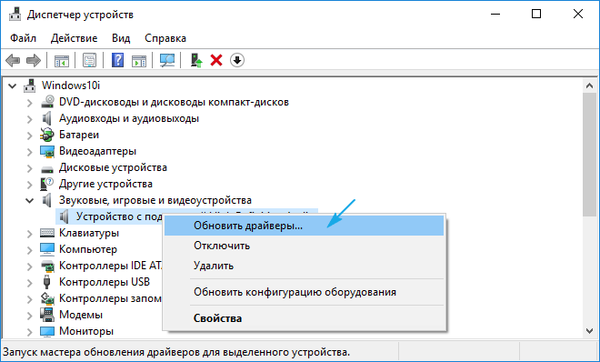
4. Označavamo automatsku vrstu pretraživanja svježih verzija softvera na Internetu.
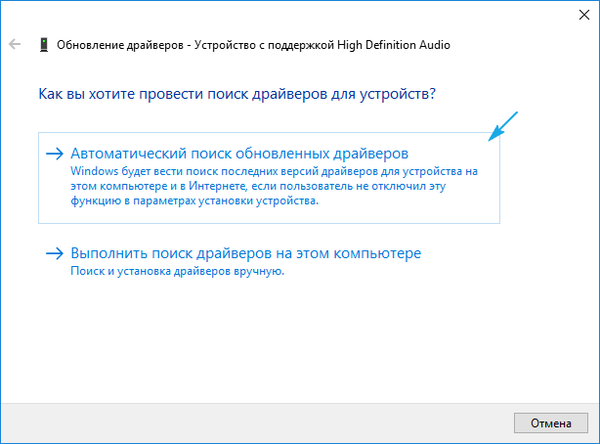
5. Nakon dovršetka preuzimanja, kopiranja datoteka i njihove registracije, ponovno pokrenite računalo
Druga se metoda, usprkos postojanim Microsoftovim preporukama, ne preporučuje. Windows 10 preuzima upravljačke programe iz resursa softverskog giganta, a često je takav softver, ako nije zastario, manje prikladan za uređaj nego što ga je stvorio njegov programer. A rad takvog softvera može donijeti puno problema.
Dodatne informacije
Razmotrite nekoliko važnih aspekata koji se tiču problema sa zvukom u sustavu Windows 10.
- Instalirani program za snimanje streaminga zvuka ili primjenu efekata na zvuk može biti izvor problema. Ako su se pojavili nakon instaliranja takvih aplikacija, uklonite ih iz pokretanja ili radije uklonite ih u potpunosti.
- Uz pogrešan prikaz zvuka i njegovo kočenje, da li je sam Windows 10 bugo? Provjerite sustav na viruse, i preko upravitelja zadataka provjerite da nijedan proces ne učita CPU 70 posto ili više i da procesor ima slobodna sredstva za normalno dekodiranje zvuka i rad OS-a..
- Ako je zvuk iskrivljen u virtualnom stroju ili emulatoru, problem je teško riješiti. Kao i svi softver, emulatori i alati za virtualizaciju nisu savršeni.











